Šajā rokasgrāmatā es jums parādīšu, kā izmantot multikameras funkciju programmā DaVinci Resolve. Šī funkcija ļauj efektīvi rediģēt vairākām kamerām uzņemtos kadrus, kas ir īpaši noderīgi, rediģējot intervijas vai notikumus ar vairākiem leņķiem. Soli pa solim izpildīsim nepieciešamos soļus, lai ātri un viegli apvienotu videoklipus gatavā produktā.
Galvenie secinājumi
Lai efektīvi izmantotu daudzkameru montāžu programmā DaVinci Resolve, ir svarīgi ņemt vērā šādus punktus:
- Pārliecinieties, ka visiem klipiem ir vienāds kadru ātrums.
- Sinhronizējiet klipus, pirms sākat montāžu.
- Izmantojiet dažādas opcijas, lai pārslēgtos starp klipiem un izvēlētos audio avotu.
Soli pa solim
1. solis: Importējiet un atlasiet klipus
Vispirms nepieciešams importēt videoklipus programmā DaVinci Resolve. Pārliecinieties, ka visus klipus, ko vēlaties izmantot projektā, velkat multivides bibliotēkā un atlasāt tos.
Solis 2: Izveidojiet multikameras klipu
Tagad, kad klipi ir atlasīti, noklikšķiniet ar peles labo pogu uz viena no atlasītajiem klipiem un izvēlieties "Create New Multicam Clip" (Izveidot jaunu multikameras klipu). Veidojot multicam klipu, ir svarīgi tam dot kodolīgu nosaukumu.
Solis 3: Pārbaudiet kadru nomaiņas ātrumu
Pārliecinieties, ka visu klipu kadru ātrums ir vienāds. Piemēram, ja tiek izmantots kadru ātrums 60 FPS, tam jābūt vienādam visos klipos. Lai montāžas process noritētu raiti, ir svarīgi izvairīties no sinhronizācijas problēmām.
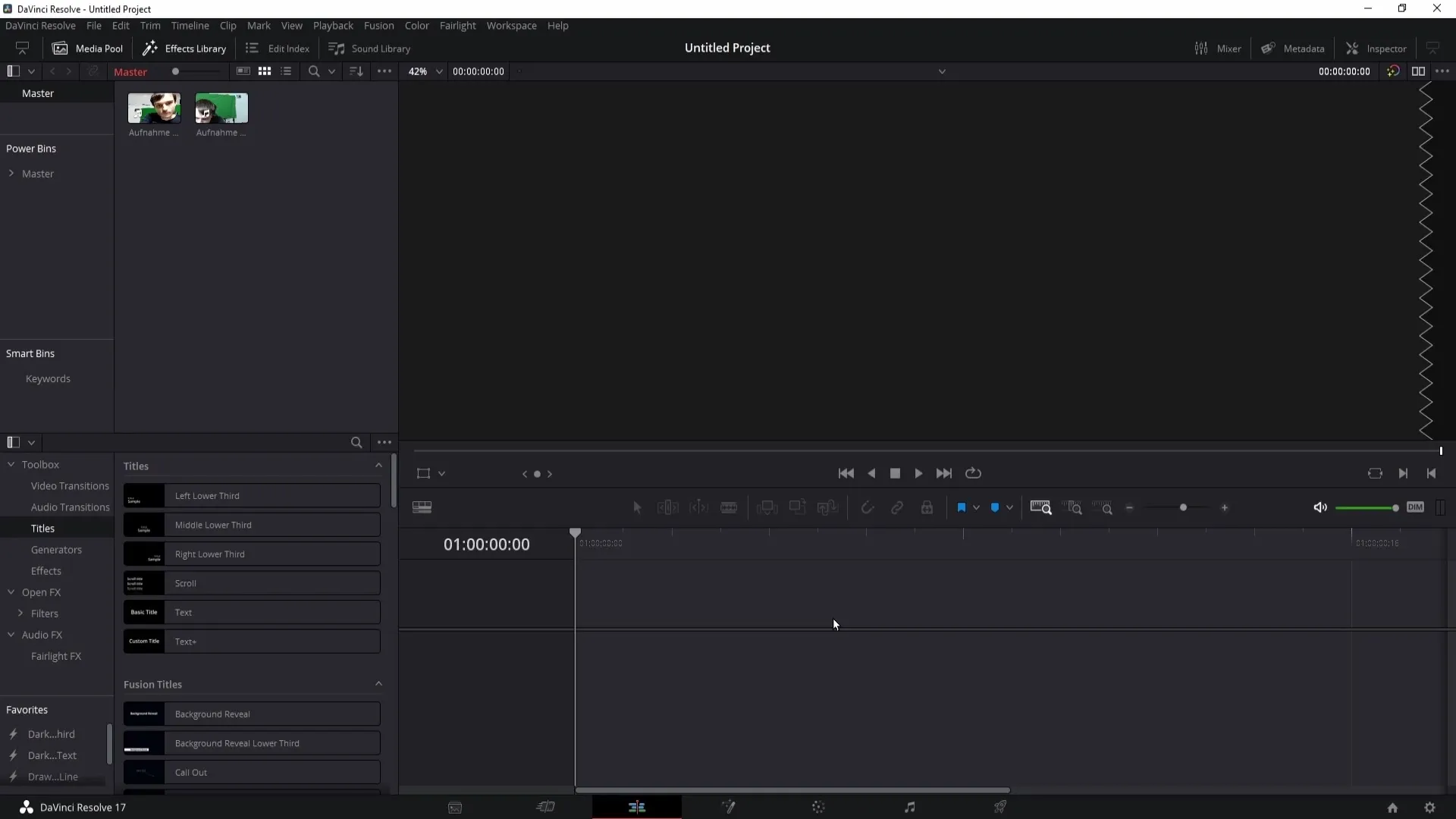
Solis Nr. 4: klipu sinhronizēšana
Šajā solī sinhronizējiet klipus. Ja klipos ir audio, to var viegli izdarīt, izmantojot audio avotu. Klipu sinhronizēšanai varat izmantot arī laika kodu vai ievades un izvades punktus. Šajā piemērā mēs pieņēmām, ka sinhronizācija tiek veikta, izmantojot audio.
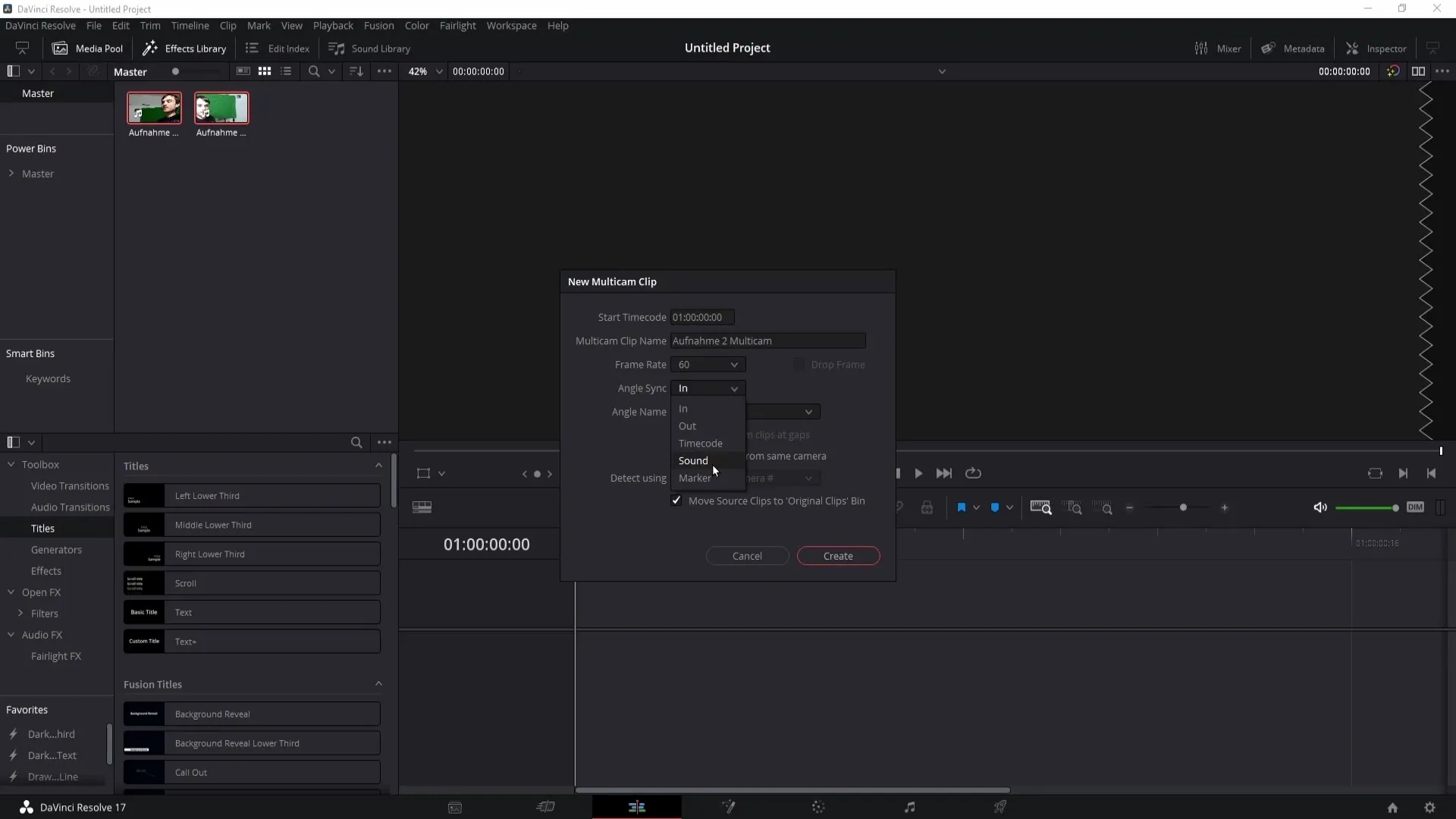
Solis Nr. 5: Pievienojiet daudzkameru klipu laika līnijai.
Kad multikameras klips ir izveidots un klipi ir sinhronizēti, velciet to uz laika joslas. Sāciet ar nevēlamu apgabalu apgriešanu klipa sākumā un beigās, lai izveidotu tīru projekta sākuma punktu.
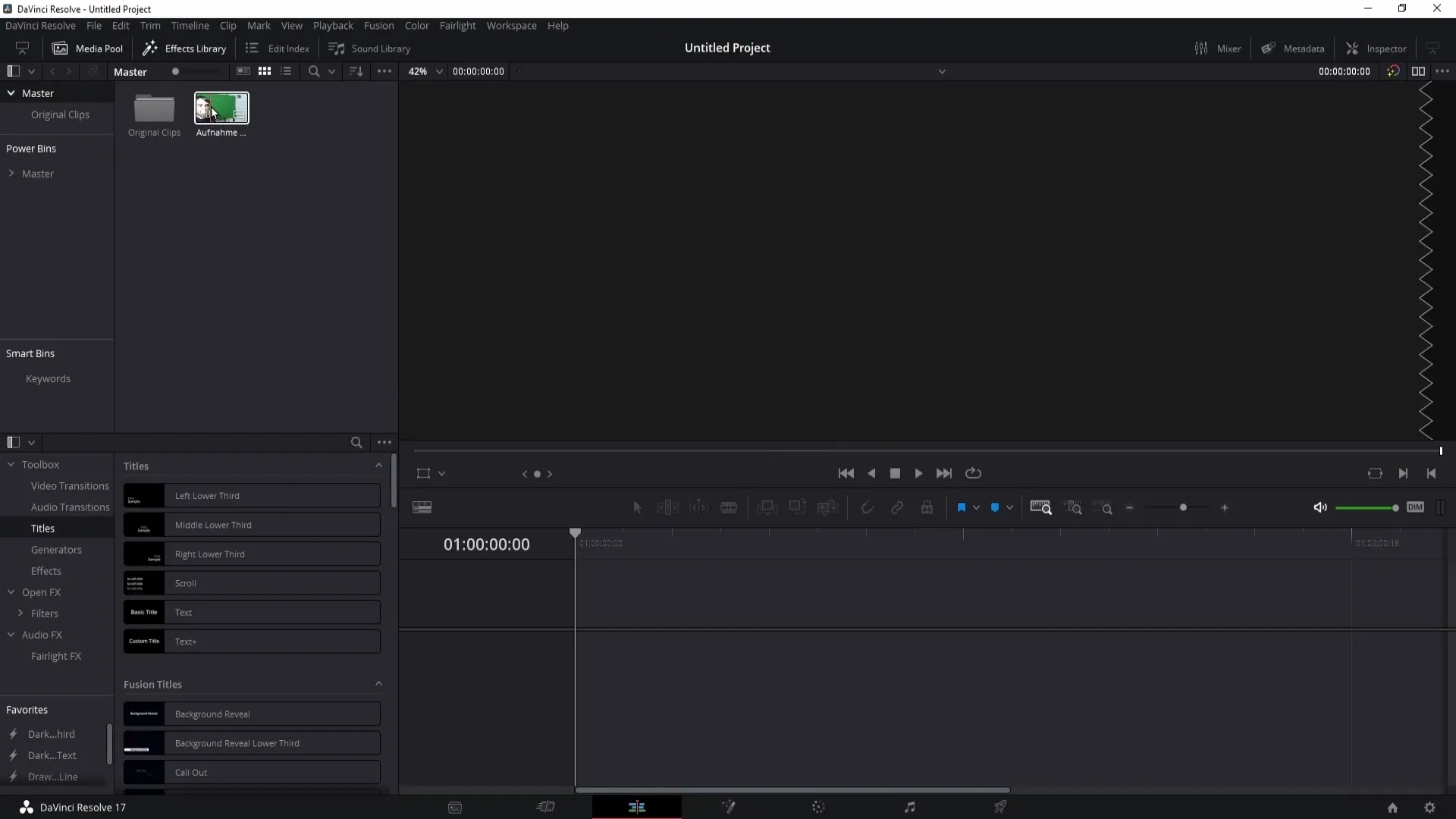
Solis 6: Izvēlieties audio avotu un mainiet klipu
Šeit jums jāizlemj, kuru audio avotu vēlaties izmantot. Noklikšķiniet uz klipa savā laika joslā un noklikšķiniet uz tā ar peles labo pogu. Izvēlieties opciju "Switch Multicam Clip Angle", lai pārslēgtos starp dažādiem kameras leņķiem.
7. solis: Aktivizējiet dubulto ekrānu
Aktivizējiet divu ekrānu režīmu, noklikšķinot uz attiecīgās ikonas augšējā labajā stūrī. Tas ļauj jums skatīt visus klipus un viegli pārslēgties starp tiem, atskaņojot videoklipu.
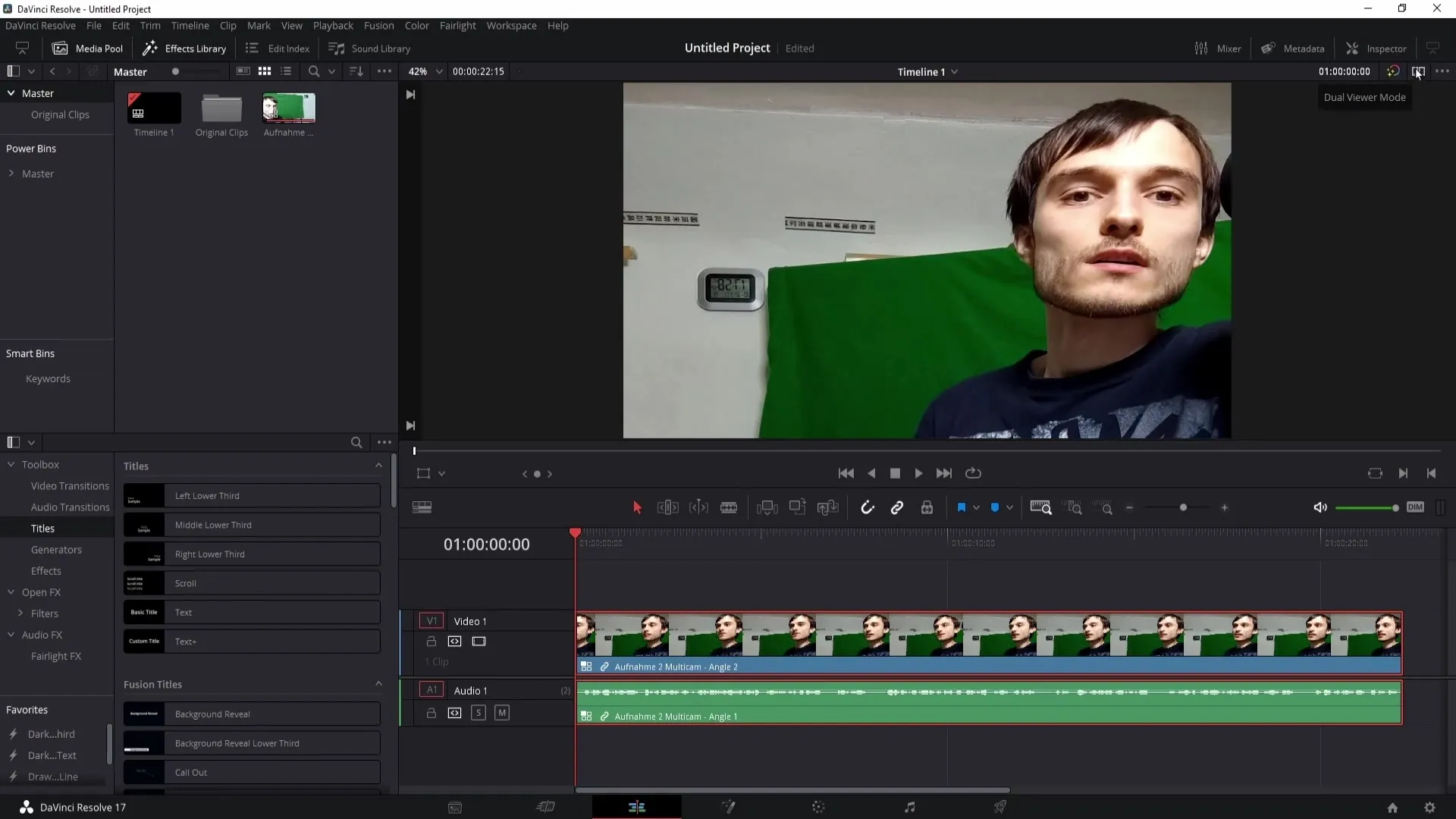
8. solis: Veidojiet ainu izmaiņas
Tagad varat sākt atskaņot savu klipu. Kad parādās jautājums vai atbilde un vēlaties veikt vēlamās ainas izmaiņas, varat vienkārši noklikšķināt uz vēlamā klipa. DaVinci Resolve šajā brīdī automātiski ievietos videoklipu.
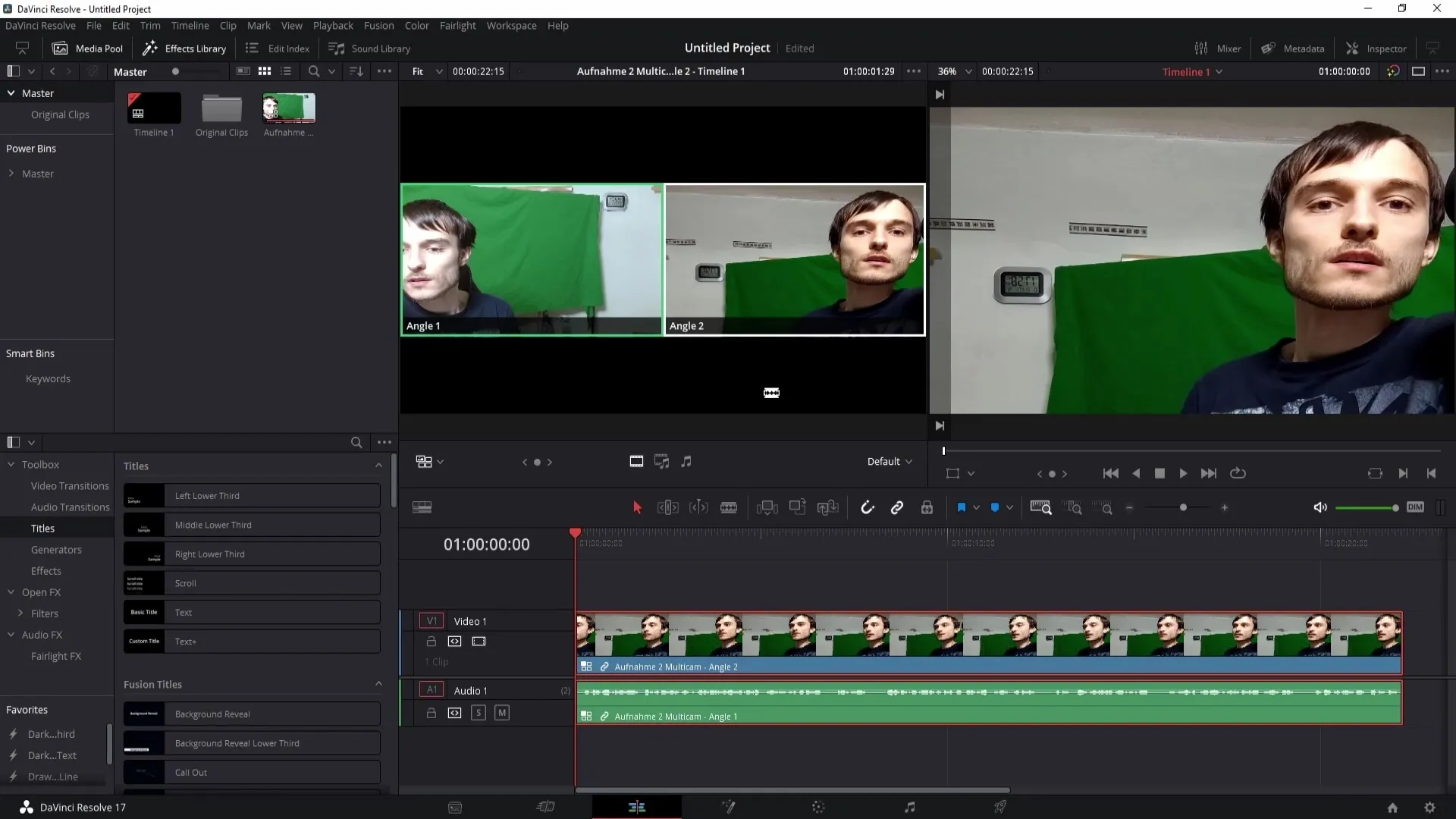
9. posms: Pēcapstrāde un audio kvalitātes pārbaude
Pārliecinieties, ka klipu audio kvalitāte ir piemērota, un, ja nepieciešams, mainiet audio avotu, lai panāktu vislabāko kvalitāti. Pārliecinieties, ka audio celiņš paliek nemainīgs visā montāžas laikā.
10. posms: Pielāgojumi un precizēšana
Saskarnes varat koriģēt arī pēc tam, izmantojot atlases rīku, lai pārvietotu klipus, ja esat veicis pārāk agru griezumu vai ir nepieciešama cita korekcija.
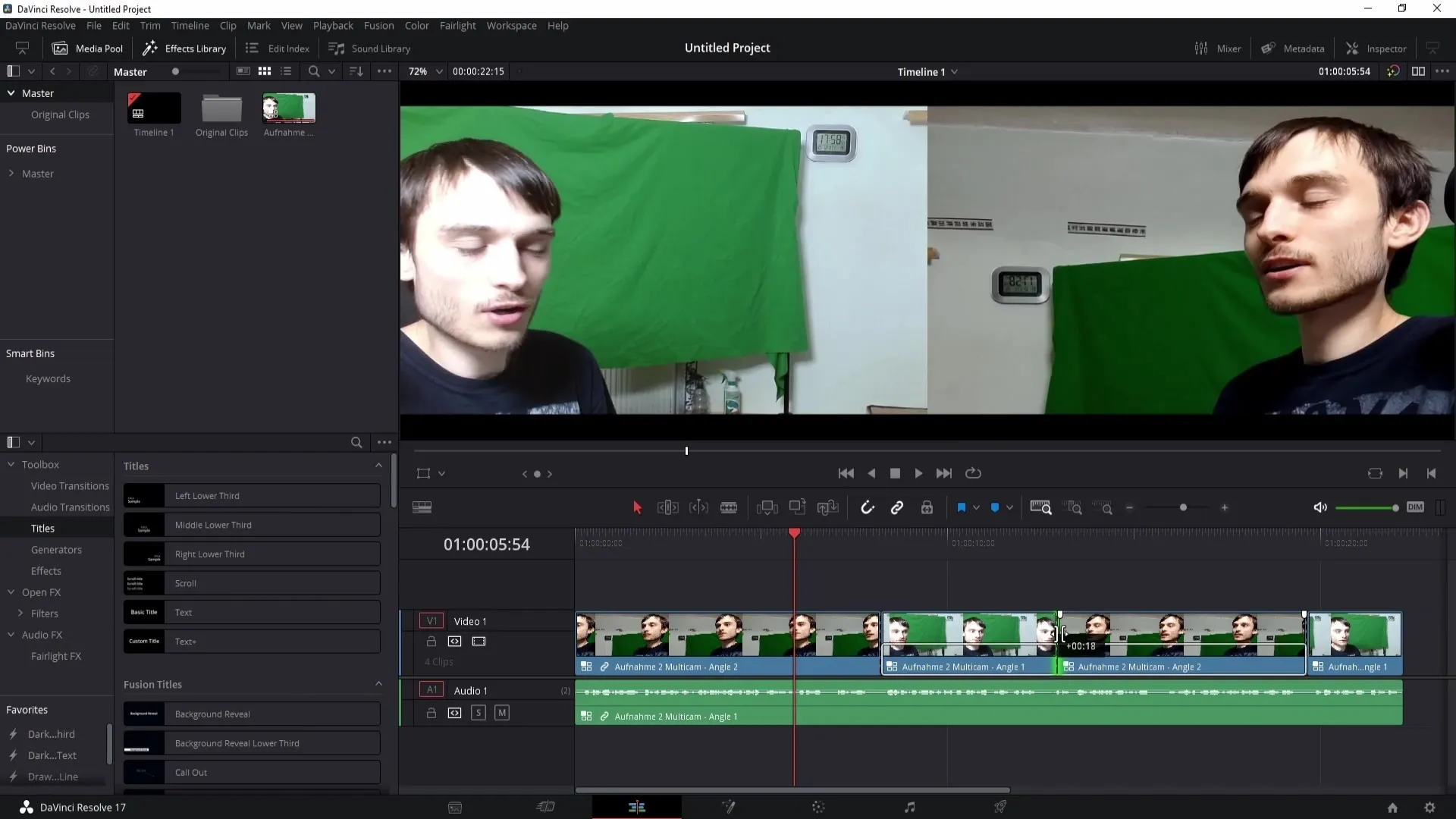
Kopsavilkums
Šajā rokasgrāmatā esat uzzinājis, kā efektīvi izmantot multicam funkciju programmā DaVinci Resolve. Tagad jūs zināt, kā importēt, sinhronizēt un rediģēt klipus, kā arī kā pārslēgties starp dažādiem kameras leņķiem un audio avotiem. Šie soļi ir būtiski, lai izveidotu dinamisku un profesionālu videoklipu no vairākām kamerām.
Biežāk uzdotie jautājumi
Cik klipu man ir nepieciešams multikameras rediģēšanai? Lai izmantotu multikameras funkciju, ir nepieciešami vismaz divi klipi.
Kā sinhronizēt klipus? Klipus var sinhronizēt, izmantojot audio avotu vai laika kodu.
Ko man darīt, ja manu klipu kadru ātrums ir atšķirīgs? Jums jāpārliecinās, ka visiem klipiem ir vienāds kadru ātrums, jo atšķirības var radīt problēmas.
Vai rediģēšanas laikā var mainīt audio avotu? Jā, audio avotu var mainīt, klikšķinot ar peles labo pogu uz klipa un pielāgojot audio iestatījumus.
Kas ir divu ekrānu režīms?Divu ekrānu režīms ļauj skatīt visus klipus reālajā laikā un pārslēgties starp tiem, atskaņojot videoklipu.


